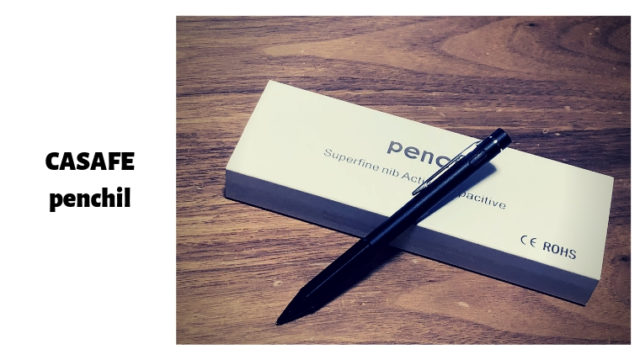おはこんばんちは。けんけんです。
以前よりiPadをもっと活用すべく、iPad用のキーボードがほしいなぁと考えていました。
やっぱりキーボードがあったほうが便利ですからね!
購入するに当たって、重要視したポイントは下記の2点。
- 邪魔にならないサイズ
- 携帯性
その中で見つけたのが、超軽量で折り畳み式の『iClever IC-BK06Mate』と言うBluetoothキーボードでした!
他にも薄型軽量で折り畳み式のキーボードがありましたが、その中から『iClever IC-BK06Mate』のBluetoothキーボードを選んだ理由等を含めて、レビューしていきたいと思います。
【iClever IC-BK06Mate】スペックと内容品
スペック
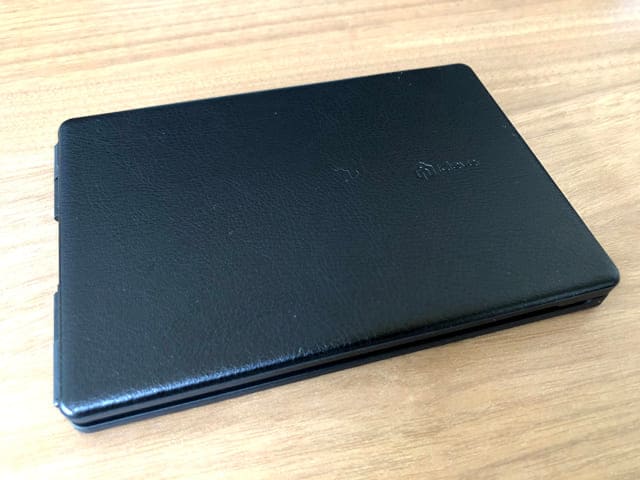
| サイズ | 閉じた時:縦 100mm x 横 145mm x 高さ 13mm |
|---|---|
| 開いた時:縦 100mm x 横 291mm x 高さ 7mm | |
| 重量 | 157g |
| 通信距離 | 約8m |
| 充電時間 | 約2時間 |
| 連続使用時間 | 約60時間 |
| Blurtooth | 5.1チップ搭載 |
| キーピッチ | 19mm |
| キー寿命 | 300万回 |
| 対応OS | iOS、Android、Windows、Mac |
| 対応機種 | ipad pro10.5/ipad air/surface pro/microsoft/surbook mini/ |
外観はレザー調になっているので、お財布のような高級感が漂います。
手に取って感じたのは、外観がプラスチックや金属製の物より、衝撃吸収に優れているように感じました。
閉じても開いてもコンパクトなサイズなので、使用時・収納時共に場所を取りません。
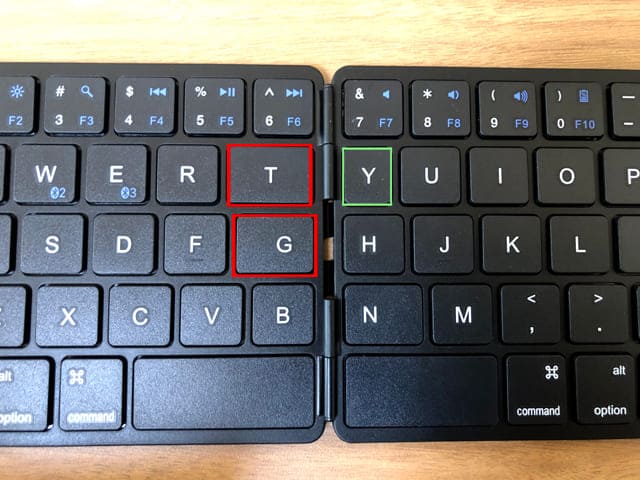
キーの大きさは、「T」や「G」と言ったキーは他より大きく、逆に「Y」が小さいなど不揃いな形になっていますので、慣れが必要かもしれませんね。
内容品

- Bluetoothキーボード
- USB充電ケーブル
- スマホ&iPad用スタンド
- 取扱説明書

角度を五段階で調整出来て、これまた折り畳めるのでキーボードと共に簡単に持ち運べます。
贅沢を言うと、持ち運びに便利な収納ケース的なものが付属していれば、良かったなと思います。
【iClever IC-BK04Mate】特徴

- 携帯性に優れ、持ち運びに便利
- マルチペアリングが可能
- 1度の充電で長時間使用可能
- 電源自動ON/OFF機能搭載
携帯性に優れ、持ち運びに便利
約157gと薄くて軽量な上、折り畳み氏なので、コンパクトで持ち運びに便利です。
自宅での使用のみならず、出先での急な打ち合わせやなど、様々なシーンで活用する事が出来ます。
マルチペアリングが可能
IC-BK06Mateは、最大3台まで同時にペアリングする事が可能です。
同時にペアリングされた機器は、キーボードのボタン1つで簡単に切り替える事が出来るので、複数の機器を使用する場合にも便利です。
1度のフル充電で長時間使用可能
1回のフル充電で、約60時間連続使用が可能となっています。
外出先など長時間使用するシチュエーションでも、バッテリー切れの心配がないので安心できます。
電源自動ON/OFF機能搭載
電源ボタンを押さずとも、使用する時にキーボードを開くと電源が入り、使用後に折り畳むだけで自動的に電源が切れるようになっています。
手動で電源を操作する必要がないので、とても楽です。
電源自動ON/OFF機能だけでなく、自動スリープモードも搭載されています。10分間操作されない場合は自動的にスリープモードになります。
【iClever IC-BK04Mate】実際に使用した感想

外観はレザー調となっている為、お財布のような高級感が漂います。カジュアルなシーン、フォーマルなシーンどちらでも使用可能なデザインと言えるでしょう。
キーボードの開閉によって、電源が自動的にON/OFFと切り替わる仕様となっています。その為、わざわざ電源を入れたり、切ったりと言った作業が不要なので楽です。
まず初めに使用するデバイスとペアリングをする必要があります。
ペアリング方法
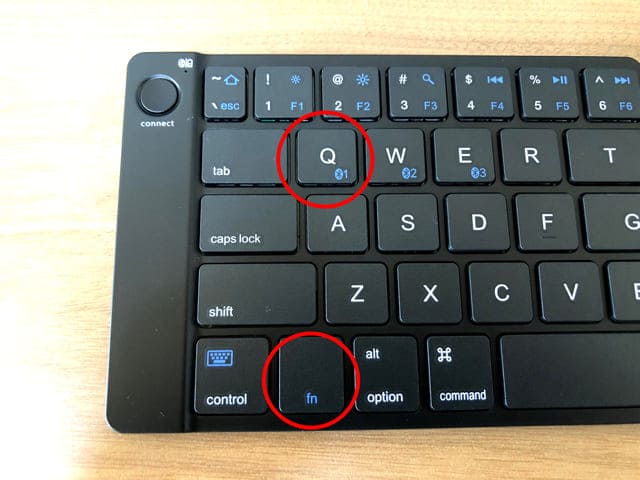
キーボードを開いて電源を入れたら、『Fn』+『Q』ボタンを押してBluetoothチャンネル1を選択します。
- 『Fn』+『Q』…Bluetoothチャンネル1
- 『Fn』+『W』…Bluetoothチャンネル2
- 『Fn』+『E』…Bluetoothチャンネル3

登録するチャンネルを選択したら、キーボード左上に位置する『connect』ボタンを押します。
LEDランプが青色でゆっくり点滅を開始するので、それがペアリングモードのサインです。
接続先デバイスのBluetooth設定画面に「iClever IC-BK06 Mate Keyboard」と表示されているので、選択して接続します。
無事にペアリングが完了すると、点滅していたLEDランプが消灯します。
実際の使用感
ペアリング
ペアリングは上記の方法で、とても簡単かつ、素早く接続する事が出来ました。
キーボードの操作感
キーボードの操作感は、打ちやすくも打ちにくくもない「普通」と言った感じでしょうか。まぁ、簡易的に使うキーボードになるので、打ちやすさを気にする人はあまりいないと思います。
ペアリング後に試しに色々と文字を打ってみましたが、打った時のタイムラグや文字抜けも、個人的にストレスを感じるも事なく、特に気になるような点はありません。
一度ペアリングしたデバイスは、キーボードを開く度に再接続されるので便利です。
アンダーバーが入力出来ないとの書き込みをよく目にしますが、僕の『IC-BK06 Mate』は、「shift」+「F11」ボタンでアンダーバーの入力が可能です。
※一部で仕様が違うものがあるようです。
携帯性
画像のようにズボンの少し大きめの後ろポケットにスッポリと入るサイズで、重さを感じる事もさほどない為、カバン等に入れて持ち運ぶのにも大変便利です。
まとめ
今回はiCleverの折り畳み式Bluetoothキーボード『IC-BK06Mate』を紹介しましたが、いかがだったでしょうか。
携帯性に優れる簡易なキーボードをお探しの方には、少しは参考になったのではないでしょうか?
iClever『IC-BK06Mate』Bluetoothキーボードは、サッと取出して、チャチャっと使用して、サッと収納出来るので便利でオススメです!